今天和大家分享一下win10系统运行截图工具提示问题的解决方法,在使用win10系统的过程中经常不知道如何去解决win10系统运行截图工具提示的问题,有什么好的办法去解决win10系统运行截图工具提示呢?小编教你只需要1、打开“开始”菜单下的“截图工具”; 2、出现如图所示的警告窗口:“截图工具当前未在计算机上运行,请重新启动计算机,然后重试”,重新启动以后,证实还是无法使用; 就可以了;下面就是我给大家分享关于win10系统运行截图工具提示的详细步骤::
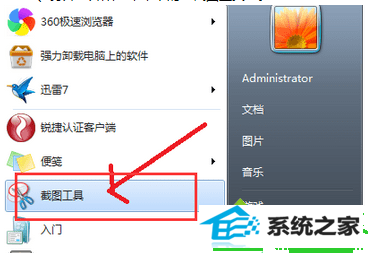
2、出现如图所示的警告窗口:“截图工具当前未在计算机上运行,请重新启动计算机,然后重试”,重新启动以后,证实还是无法使用;
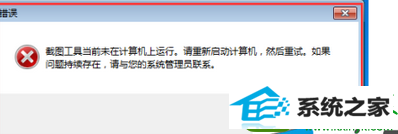
3、打开“资源管理器”,找到“C盘”;
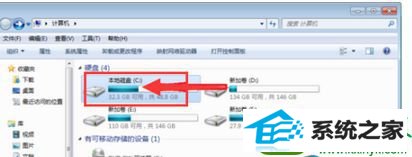
4、在C盘的右上角找到搜索的地方,搜索“tpcps.dll”;
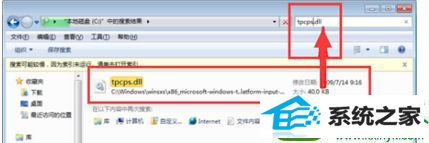
5、搜索结束后,选择任意的“tpcps.dll”,在箭头所示的菜单栏中,点击“注册”;
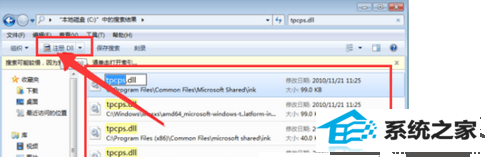
6、提示注册成功;
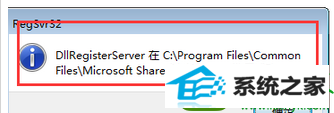
7、最后,再重新打开截图工具,就可以使用了。
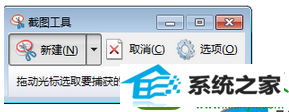
win10运行截图工具提示"截图工具未运行"的解决方法分享到这里了,利用系统自带的截图功能可以很方便的对所需要的图片进行截图,而不用下载专门的截图工具,有需要一样问题,可参考以上教程来解决吧。
小强系统 熊猫win7系统下载 大番茄win7系统下载 小白菜一键重装系统 小米官网 萝卜菜win10系统下载 戴尔win10系统下载 韩博士重装系统 天空装机大师 系统城官网 通用一键重装系统 天空重装系统 萝卜菜官网 洋葱头装机助手 小黑装机助手 装机员官网 系统之家装机管家 惠普u盘启动盘制作工具 小白装机管家 完美装机助理